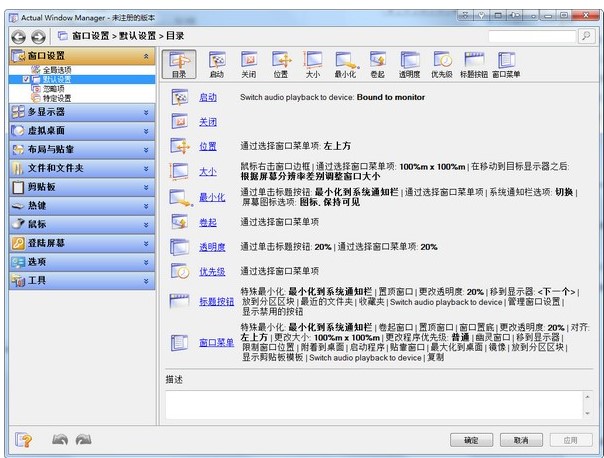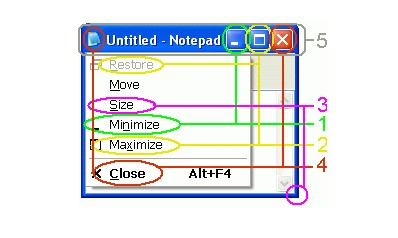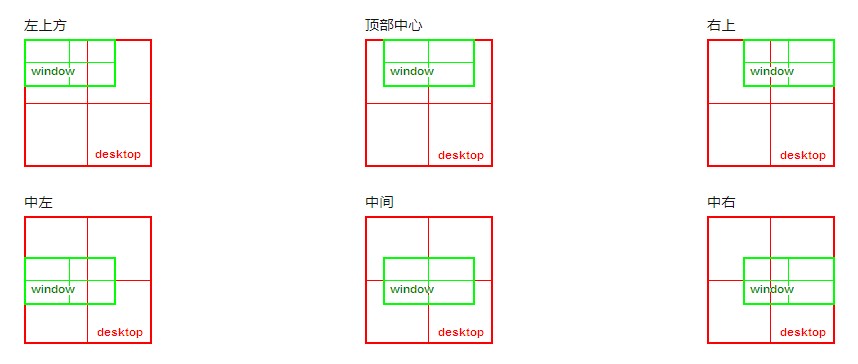Actual Windows Manager下载标准窗口创建教学
Actual Window Manage受欢迎受欢迎的微软系统窗口增强管理应用程序,供暖非常强大,性能稳定,全面优化了操作流程,使用起来更加方便,能够满足不同用户的不同需求帮助用户轻松管理微软系统中的软件程序窗口,以及系统标准窗口,还为用户提供了其它功能,比如更改窗口的透明度,设置窗口置顶,或者置底,更改窗口的大小等等。
添加/删除标准窗口部件
适用于: 实际窗口管理器、 实际窗口防护。
我们可以通过对窗口进行操作来删除或者添加标准窗口的部件:
Actual Windows Manager下载标准窗口创建教学图2
最小化标题按钮- 没有它你不能最小化窗口
最大化/恢复标题按钮- 没有它你不能在桌面上扩展窗口
可调整大小的框架- 没有它,您将无法以任何方式调整窗口大小
标题栏图标和关闭标题按钮- 这些控件只能一起添加/删除;没有它们,您将无法关闭窗口,也无法调用其系统窗口菜单
边框(包括标题栏) - 没有标题栏,您将无法通过鼠标拖动或调整窗口大小;移除边框会增加窗口的有用区域,将其内容扩展到当前窗口尺寸
提示 您可以使用对齐和/或调整大小操作来预定义窗口放置,然后使用此操作禁止此放置进一步意外或不需要的更改。
对齐
可用于: 实际窗口管理器、 实际窗口保护、 实际标题按钮、 实际窗口菜单。
顾名思义,对齐操作提供了目标窗口的自动水平和垂直对齐。有九种预定义的对齐模式可以自动在桌面上定位您的窗口:
Actual Windows Manager下载标准窗口创建教学图3
您还可以指定水平和垂直移位值以强制在桌面上精确、增量地定位窗口。例如,要将窗口定位在距桌面左边缘向右 100 像素、距桌面底部边缘 150 像素的位置,您应该选择“左下”并指定水平移动值 100 和垂直位移值为 150。或者,您可以将这些值定义为任一维度中相应桌面大小的百分比。两个正和负位移值是允许的。(请注意,前面没有值符号的数值被理解为表示正移位,“+”加号可以省略,而负移位必须始终以“-”减号开头。)下表显示了正负值符号如何影响各种对齐模式中的窗口定位:
Actual Windows Manager下载标准窗口创建教学图4
提示 要获得窗口的像素精度定位,请选择左上角(原点)并从那里以像素为单位指定移位值。
Actual Windows Manager下载标准窗口创建教学图5
相关下载
相关文章
大家都在找